Простые способы 2 для синхронизации заметок между iPhone и iPad
 Размещено от Лиза Оу / 18 янв, 2021 09:00
Размещено от Лиза Оу / 18 янв, 2021 09:00 Обзор: Не знаете, как синхронизировать заметки между iPhone и iPad? Профессионал передача данных iOS - FoneTrans может помочь вам легко переносить все типы файлов iOS, включая заметки, изображения, видео, песни, сообщения, контакты и многое другое между устройствами iOS. Вы можете бесплатно скачать его здесь, чтобы переносить заметки с легкостью.
Заметки Приложение является одним из самых полезных встроенных приложений на устройствах iOS, таких как iPhone и iPad. Он предоставляет вам отличное место для записи хороших идей, важной информации, деловых / личных планов и многого другого для последующего просмотра. Если вы серьезный пользователь этого Заметки приложение для iPhone и iPad, синхронизировать все на всех ваших устройствах очень важно.
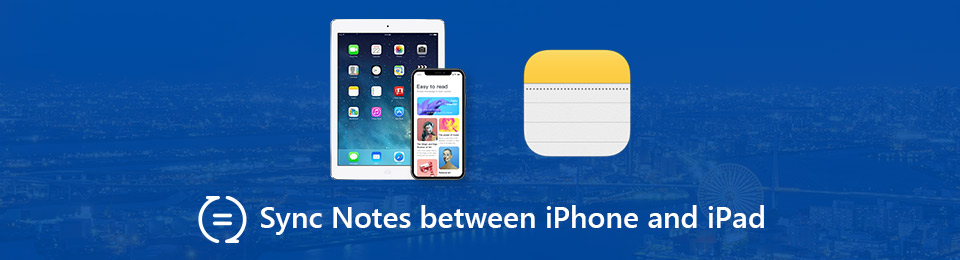

Список руководств
Единственная проблема в том, как синхронизировать заметки между iPhone и iPad?
На самом деле, вы можете положиться на iCloud для синхронизации заметок между двумя устройствами iOS. Так что вы можете читать и редактировать заметки на iPhone / iPad в любом месте и в любое время. Этот пост покажет вам как синхронизировать заметки между iPhone и iPad с iCloud.
Кроме того, мы покажем вам лучший способ прямой передачи заметок iPhone на iPad, если не работает способ синхронизации iCloud.
С FoneTrans для iOS вы сможете свободно передавать свои данные с iPhone на компьютер. Вы можете не только передавать текстовые сообщения iPhone на компьютер, но также легко переносить фотографии, видео и контакты на ПК.
- Передача фотографий, видео, контактов, WhatsApp и других данных с легкостью.
- Предварительный просмотр данных перед передачей.
- Доступны iPhone, iPad и iPod touch.
Часть 1: Как синхронизировать заметки между iPhone и iPad с iCloud
Сделайте заметку на своем iPhone XS / XR / X / 8, пока вы находитесь вне дома, и закончите заметку на своем iPad Pro / Air / mini, пока вы на работе. К счастью, если вы синхронизировали заметки с iCloud, все ваши заметки, эскизы, списки и многое другое постоянно обновляются между iPhone, iPad и Mac.
Таким образом, вы можете легко получать доступ и редактировать что угодно в Notes независимо от того, какое устройство вы используете. Теперь давайте посмотрим, как синхронизировать заметки между iPhone и iPad с iCloud.
Шаг 1Разблокируйте свой iPhone и откройте Настройки приложение
Шаг 2Нажмите Apple ID баннер, а затем нажмите опция iCloud, Здесь вам необходимо войти в свою учетную запись Apple, если вы еще этого не сделали.
Шаг 3Включите пылесос Заметки функция синхронизации в услуги iCloud .
Шаг 4Вернитесь на свой iPad и выполните те же операции, чтобы включить Заметки Синхронизация на iCloud.
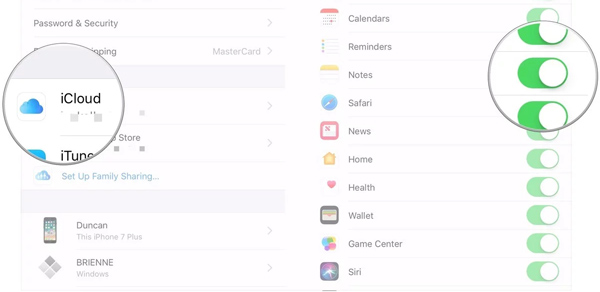
С помощью описанного выше метода вы можете легко синхронизировать заметки между iPhone и iPad. Если вы хотите синхронизировать заметки между Mac и iPhone / iPad / iPod, просто включите Заметки синхронизация на Mac.
Часть 2: лучший способ синхронизировать заметки между iPhone и iPad
Мы должны признать, что iCloud предлагает очень удобный способ синхронизации данных между устройствами Apple. Однако по разным причинам многим пользователям не нравится способ синхронизации. Если вы один из них и предпочитаете передавать заметки с iPhone на iPad или с iPad на iPhone напрямую, вы можете обратиться к лучшей передаче заметок iOS, FoneTrans для iOS.
FoneTrans для iOS может помочь вам передавать все типы файлов iOS, такие как заметки, изображения, контакты, сообщения, песни, видео и многое другое между устройствами iOS.
Ключевые особенности передачи заметок на iPhone iPad
- Передача всех типов данных iOS, таких как заметки, фотографии, песни, сообщения, контакты, журналы вызовов и т. Д.
- Синхронизируйте заметки с iPhone на iPad / iPod / PC / Mac или добавляйте заметки на iPhone / iPad.
- Передача данных между устройствами iOS, перемещение данных с iPad на ПК / Mac и наоборот.
- Лучше управлять контактами iPhone, iPad, SMS и другими данными iOS.
- Перемещайте фотографии с iPhone / iPad, музыку, плейлисты и многое другое в iTunes напрямую.
- Совместим с любыми популярными устройствами iOS и версиями iOS.
С FoneTrans для iOS вы сможете свободно передавать свои данные с iPhone на компьютер. Вы можете не только передавать текстовые сообщения iPhone на компьютер, но также легко переносить фотографии, видео и контакты на ПК.
- Передача фотографий, видео, контактов, WhatsApp и других данных с легкостью.
- Предварительный просмотр данных перед передачей.
- Доступны iPhone, iPad и iPod touch.
Действия по переносу фотографий с ПК на iPad
Шаг 1Скачать бесплатно передача заметок iPhone / iPad
С помощью кнопки загрузки ниже, вы можете легко установить этот мощный iPhone iPad для передачи заметок на ваш компьютер. Запустите его, а затем подключите к нему iPhone и iPad.
Этот инструмент для переноса заметок iOS автоматически обнаружит ваше устройство iOS и покажет некоторую основную информацию в интерфейсе. Вы можете увидеть много основных типов данных, таких как фотографии, музыка, видео, контакты, сообщения и другие, перечислены на левом элементе управления.
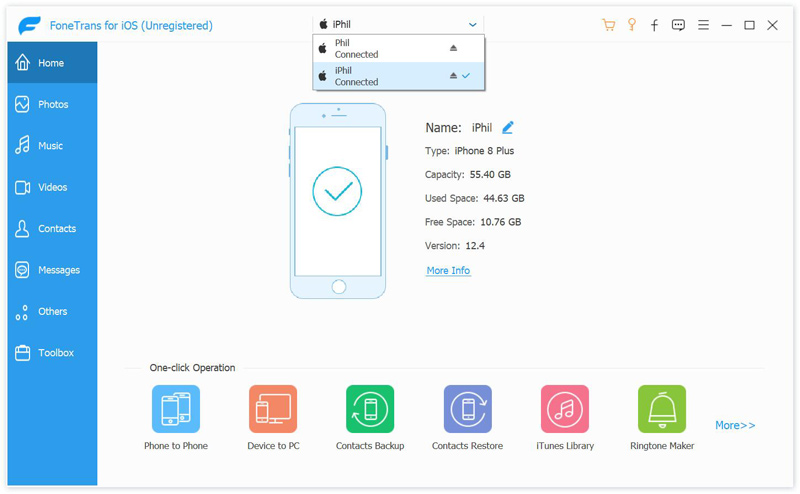
Шаг 2Выберите заметки iPhone, которые хотите перенести
Нажмите Другое вариант на вкладке iPhone, а затем выберите Заметки чтобы быстро найти конкретные заметки, которые вы хотите перенести на iPad.
Шаг 3Перенос заметок с iPhone на iPad
Выберите заметки iPhone, которые вы хотите перенести, а затем нажмите устройство iOS значок, чтобы напрямую переместить их на ваш iPad. Здесь вы также можете выбрать Экспорт на ПК / Mac or Экспорт в iTunes в соответствии с вашими потребностями.
Как исправить заметки, не синхронизирующиеся между iPhone и iPad
Многие пользователи iOS жаловались на то, что заметки не синхронизируются между устройствами. Если вы столкнулись с той же ситуацией, вы можете положиться на FoneLab iOS Восстановление системы починить это. Он способен исправить различные системные проблемы. Вы можете бесплатно скачать его и попробовать.
Заключение
Мы говорили о как синхронизировать заметки между iPhone и iPad or перенести фотографии с ПК на iPad на этой странице. Мы говорим вам простые методы 2, чтобы сделать работу. Вы можете положиться на iCloud или FoneTrans для iOS в зависимости от ваших потребностей. Не стесняйтесь обращаться к нам в комментариях, если у вас все еще есть вопросы.
С FoneTrans для iOS вы сможете свободно передавать свои данные с iPhone на компьютер. Вы можете не только передавать текстовые сообщения iPhone на компьютер, но также легко переносить фотографии, видео и контакты на ПК.
- Передача фотографий, видео, контактов, WhatsApp и других данных с легкостью.
- Предварительный просмотр данных перед передачей.
- Доступны iPhone, iPad и iPod touch.
